Usuwanie duplikatów w Excelu to kluczowy krok, który pozwala utrzymać porządek w danych i zwiększyć ich jakość. Wiele osób boryka się z problemem powtarzających się wierszy, co może prowadzić do błędnych analiz i nieefektywnego zarządzania informacjami. Dzięki prostemu narzędziu dostępnemu w Excelu, można szybko i skutecznie pozbyć się zduplikowanych wartości, jednak warto pamiętać, że jest to działanie trwałe.
W tym artykule przedstawimy szczegółowy przewodnik, jak usunąć duplikaty w Excelu, aby uniknąć utraty cennych danych. Omówimy również alternatywne metody oraz sposoby zabezpieczania danych przed przypadkowym usunięciem. W ten sposób zapewnisz sobie większą kontrolę nad swoimi arkuszami kalkulacyjnymi i unikniesz nieprzyjemnych niespodzianek.
Kluczowe informacje:- Wybierz zakres komórek, w których chcesz usunąć duplikaty, aby skupić się na konkretnych danych.
- Na karcie Dane kliknij przycisk Usuń duplikaty, aby rozpocząć proces.
- Zaznacz kolumny, które mają być brane pod uwagę przy wyszukiwaniu duplikatów, co pozwoli na precyzyjne porównanie danych.
- Upewnij się, że opcja Moje dane mają nagłówki jest zaznaczona, jeśli Twoje dane zawierają nagłówki.
- Po zakończeniu procesu Excel pokaże liczbę usuniętych i unikatowych wartości, co pozwala na szybkie podsumowanie działań.
Jak skutecznie usunąć duplikaty w Excelu bez ryzyka
Aby skutecznie usunąć duplikaty w Excelu, warto skorzystać z wbudowanego narzędzia, które umożliwia szybkie i bezpieczne pozbycie się powtarzających się danych. Proces ten jest prosty i można go wykonać w kilku krokach. Najpierw należy wybrać zakres komórek, w których chcemy usunąć duplikaty. Następnie na karcie Dane wybieramy opcję Usuń duplikaty, co otworzy okno z dodatkowymi ustawieniami.
Kolejnym krokiem jest zaznaczenie kolumn, które mają być brane pod uwagę przy wyszukiwaniu duplikatów. Pamiętaj, że jeśli zaznaczysz wszystkie kolumny, Excel usunie tylko te wiersze, w których wszystkie komórki są identyczne. Po dokonaniu wyboru, kliknij OK. Excel usunie zduplikowane wiersze i wyświetli informację o liczbie usuniętych oraz unikatowych wartości. Ważne jest, aby być świadomym, że usunięcie duplikatów to trwałe działanie, dlatego warto zachować ostrożność.
Krok po kroku: Usuwanie duplikatów za pomocą narzędzia Excel
Aby usunąć duplikaty w Excelu, najpierw zaznacz odpowiedni zakres danych. Następnie przejdź do karty Dane i kliknij przycisk Usuń duplikaty. W nowym oknie wybierz kolumny, które mają być brane pod uwagę przy wyszukiwaniu powtórzeń. Jeżeli Twoje dane zawierają nagłówki, upewnij się, że zaznaczyłeś opcję Moje dane mają nagłówki. Po dokonaniu wyboru kliknij OK, aby zakończyć proces. Excel wyświetli komunikat z informacją o liczbie usuniętych i unikatowych wartości.
- Nie zaznaczaj wszystkich kolumn, jeśli nie chcesz usunąć wierszy, które różnią się tylko w jednej kolumnie.
- Upewnij się, że przed rozpoczęciem procesu masz kopię zapasową danych, aby uniknąć nieodwracalnej utraty informacji.
- Sprawdź, czy opcja Moje dane mają nagłówki jest zaznaczona, aby uniknąć usunięcia nagłówków.
- Przed kliknięciem OK, dokładnie zweryfikuj zaznaczone kolumny, aby upewnić się, że są zgodne z Twoimi oczekiwaniami.
Jak zidentyfikować duplikaty przed ich usunięciem
Aby skutecznie znaleźć i usunąć duplikaty w Excelu, najpierw musisz zidentyfikować powtarzające się wartości. Istnieje kilka metod, które umożliwiają to zadanie. Jednym z najprostszych sposobów jest użycie formatowania warunkowego, które pozwala na wizualne oznaczenie duplikatów w wybranym zakresie komórek. Inną techniką jest sortowanie danych, co może ułatwić dostrzeżenie powtarzających się wierszy. Obie metody są efektywne, ale różnią się w sposobie prezentacji wyników.
W przypadku formatowania warunkowego, możesz ustawić regułę, która podświetli wszystkie zduplikowane wartości w określonej kolumnie. Z kolei sortowanie danych pozwala na grupowanie podobnych wartości, co również ułatwia ich identyfikację. Warto pamiętać, że wybór metody zależy od specyfiki danych, które analizujesz. Używając tych technik, możesz szybko i efektywnie zidentyfikować duplikaty przed ich usunięciem.
| Metoda | Opis |
|---|---|
| Formatowanie warunkowe | Podświetla duplikaty w wybranym zakresie komórek, co ułatwia ich wizualną identyfikację. |
| Sortowanie | Grupuje podobne wartości, co pozwala na łatwe zauważenie powtarzających się wierszy. |
Alternatywne metody usuwania duplikatów w Excelu
Jeśli chcesz usunąć powtarzające się wiersze w Excelu, istnieje kilka alternatywnych metod, które mogą być skuteczne. Oprócz wbudowanej funkcji "Usuń duplikaty", możesz wykorzystać formuły oraz filtry, aby zarządzać swoimi danymi. Metody te są przydatne zwłaszcza w przypadku bardziej skomplikowanych zestawów danych, gdzie standardowe narzędzie może nie być wystarczające. Warto poznać te techniki, aby mieć pełną kontrolę nad swoimi danymi i móc dostosować proces usuwania duplikatów do swoich potrzeb.Jednym z popularnych sposobów jest użycie formuł, takich jak COUNTIF i UNIQUE, które pozwalają na zidentyfikowanie i usunięcie zduplikowanych wartości. Alternatywnie, filtrowanie danych umożliwia szybkie odnalezienie powtarzających się wierszy, co ułatwia ich późniejsze usunięcie. Warto zaznaczyć, że każda z tych metod ma swoje zalety i wady, dlatego dobór odpowiedniej techniki powinien być uzależniony od specyfiki danych oraz oczekiwanego rezultatu. Dzięki tym alternatywnym metodom możesz skutecznie zarządzać swoimi danymi w Excelu.
Wykorzystanie formuł do usuwania duplikatów w Excelu
Formuły w Excelu, takie jak COUNTIF, mogą być niezwykle pomocne w procesie usuwania duplikatów. Na przykład, jeśli chcesz sprawdzić, ile razy dany element występuje w kolumnie, możesz użyć formuły: =COUNTIF(A:A, A1). Ta formuła zwróci liczbę wystąpień wartości z komórki A1 w całej kolumnie A. Jeśli wynik jest większy niż 1, oznacza to, że wartość jest zduplikowana. Z kolei funkcja UNIQUE, dostępna w nowszych wersjach Excela, pozwala na łatwe wyodrębnienie unikalnych wartości z zakresu danych, co również przyczynia się do eliminacji duplikatów. Używając tych formuł, możesz skutecznie zarządzać swoimi danymi i upewnić się, że nie zawierają one zbędnych powtórzeń.
Filtruj dane, aby znaleźć i usunąć duplikaty
Filtracja danych w Excelu to skuteczny sposób na zidentyfikowanie i usunięcie duplikatów. Aby rozpocząć, zaznacz zakres danych, który chcesz przefiltrować, a następnie przejdź do zakładki Dane i kliknij przycisk Filtruj. Po aktywacji filtrów, kliknij strzałkę w dół w nagłówku kolumny, aby otworzyć menu filtracji. Wybierz opcję Unikalne lub odznacz powtarzające się wartości, aby wyświetlić tylko unikalne wiersze. Następnie możesz skopiować te dane do nowego arkusza lub usunąć duplikaty bezpośrednio z oryginalnego zestawu danych.Filtracja danych jest nie tylko szybka, ale również pozwala na łatwe przeglądanie i analizowanie danych przed usunięciem duplikatów. Upewnij się, że dokładnie sprawdzasz wyniki filtrowania, aby uniknąć przypadkowego usunięcia wartości, które mogą być istotne. Pamiętaj, że przed usunięciem danych warto zdefiniować, które kolumny będą brane pod uwagę przy identyfikacji duplikatów. Dzięki tym krokom możesz skutecznie usunąć zduplikowane dane w Excelu.
Tworzenie kopii zapasowej danych przed usunięciem duplikatów
Przed przystąpieniem do usuwania duplikatów w Excelu, kluczowe jest, aby stworzyć kopię zapasową danych. Możesz to zrobić na kilka sposobów. Najprostszym jest zapisanie aktualnego pliku pod inną nazwą, co pozwoli na zachowanie oryginalnej wersji. Wybierz opcję "Zapisz jako" z menu Plik, a następnie nadaj plikowi nową nazwę i zapisz go w preferowanej lokalizacji. Alternatywnie, możesz również skopiować zakres danych do nowego arkusza lub pliku, co daje możliwość łatwego przywrócenia danych w razie potrzeby. Warto również rozważyć eksport danych do formatu CSV, co może być przydatne w sytuacjach, gdy potrzebujesz prostego, tekstowego formatu pliku.
Tworzenie kopii zapasowej jest szczególnie istotne, ponieważ usunięcie duplikatów jest działaniem nieodwracalnym. Upewnij się, że masz dostęp do kopii zapasowej przed podjęciem jakichkolwiek działań związanych z usuwaniem zduplikowanych danych. Dzięki temu możesz uniknąć nieprzyjemnych niespodzianek, takich jak przypadkowa utrata istotnych informacji. Pamiętaj, że regularne tworzenie kopii zapasowych to dobra praktyka, która może uchronić cię przed utratą danych w przyszłości.
Użycie funkcji cofania w Excelu jako zabezpieczenie
Excel oferuje funkcję cofania, która może być przydatna po usunięciu duplikatów. Aby skorzystać z tej opcji, wystarczy kliknąć przycisk "Cofnij" na pasku narzędzi lub użyć skrótu klawiaturowego Ctrl + Z. Ta funkcja pozwala na szybkie przywrócenie ostatnich zmian, co może być niezwykle pomocne, jeśli zauważysz, że przypadkowo usunąłeś ważne dane. Jednak warto pamiętać, że funkcja cofania działa tylko do momentu zamknięcia programu Excel lub otwarcia nowego pliku, co może ograniczyć jej użyteczność w dłuższym okresie. Dlatego zawsze zaleca się posiadanie kopii zapasowej, aby mieć pełną kontrolę nad swoimi danymi.
W przypadku bardziej skomplikowanych operacji, takich jak masowe usuwanie duplikatów, funkcja cofania może nie wystarczyć, dlatego warto być ostrożnym i przemyśleć każdy krok. Używanie tej funkcji jako dodatkowego zabezpieczenia może pomóc w uniknięciu niezamierzonych błędów, ale nigdy nie zastąpi solidnej strategii tworzenia kopii zapasowych.
Czytaj więcej: Jak zahasłować Excel i zabezpieczyć swoje dane przed utratą
Jak automatyzować proces usuwania duplikatów w Excelu
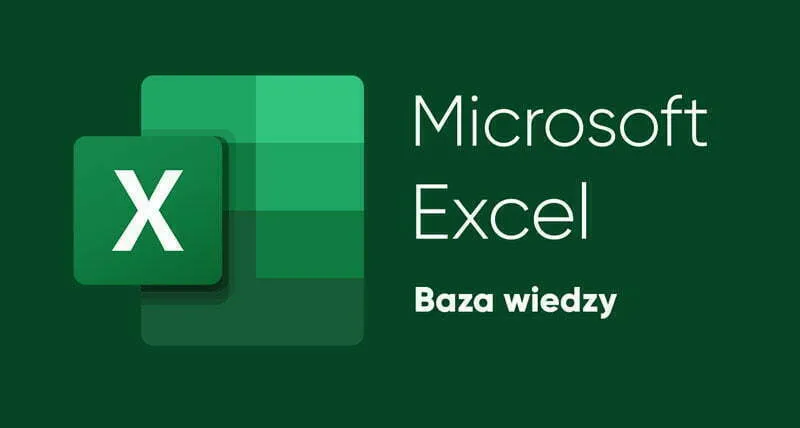
W miarę jak nasze zbiory danych rosną, ręczne usuwanie duplikatów staje się coraz mniej praktyczne. Dlatego warto rozważyć automatyzację procesu przy użyciu narzędzi takich jak makra w Excelu. Dzięki makrom możesz stworzyć skrypt, który automatycznie identyfikuje i usuwa zduplikowane wiersze w określonym zakresie danych. To nie tylko oszczędza czas, ale także minimalizuje ryzyko błędów ludzkich. Aby stworzyć makro, wystarczy nagrać swoje działania w Excelu, a następnie dostosować kod VBA, aby spełniał Twoje potrzeby, na przykład dodając warunki dotyczące kolumn, które mają być brane pod uwagę przy wyszukiwaniu duplikatów.
Innym ciekawym rozwiązaniem jest wykorzystanie Power Query, które pozwala na bardziej zaawansowane zarządzanie danymi. Power Query umożliwia importowanie danych z różnych źródeł, a następnie ich przetwarzanie, w tym usuwanie duplikatów, w bardzo intuicyjny sposób. Dzięki temu narzędziu możesz także ustawić harmonogram automatycznego odświeżania danych, co oznacza, że Twoje zbiory będą zawsze aktualne i wolne od duplikatów bez konieczności ręcznej interwencji. Tego typu automatyzacja nie tylko zwiększa efektywność pracy, ale również pozwala na lepsze zarządzanie danymi w dłuższej perspektywie.





